
最近,微软在其Azure云服务中添加了SQL Database Query编辑器。专家Michael Otey将逐步带你了解新的T-SQL开发流程。
微软已经加快了其Azure的改进步伐。不久前,Azure SQL Database的实现还大幅落后于本地版本。所有已经改变,微软现在把最近的改进和更新带到了Azure中,先于本地产品。即使这样,Azure SQL Database还有一个方面落后于本地SQL Serve,那就是T-SQL开发。
为了给Azure SQL Databas编写和测试T-SQL查询,你需要使用传统的本地工具,如SQL Server Management Studio或Visual Studio,来打开远程连接。最近,微软对此进行了更改,通过为Azure引入SQL Database Query Editor。
SQL Database Query Editor当前处于预览模式。它是一个基于浏览器的工具,用户可以直接从Azure门户运行,让你可以在Azure SQL数据库和SQL数据仓库上编写和运行T-SQL开发查询。你不用再使用远程客户端工具进行连接,并且不需要配置网络连接或防火墙规则,它使得T-SQL开发更轻松。
开始Query Editor
Azure Query Editor既不与Azure SQL Database协作与不与Azure SQL Data Warehouse 数据库协作。为了观察Azure Query Editor的行为,首先打开Azure门户。选择SQL Databases刀片,然后导航到要使用的Azure SQL Database。接下来,单击工具命令,然后单击查询编辑器(预览)选项,如图1所示。

开始使用Query Editorue,你需要先登录Azure SQL Database,使用Query Editor窗口顶部的登录按键。你可以使用Azure Active Directory身份验证登录,或者使用Azure SQL Database登录。登录之后,你就可以在Query Editor 中开发T-SQL查询了,如图2所示。
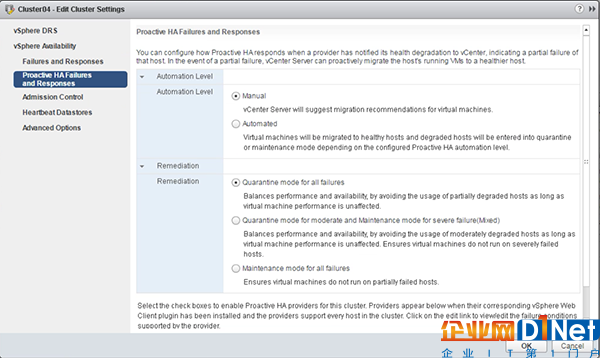
如图2所示,Azure Query Editor 提供了完整的T-SQL重点语法,有助于T-SQL开发。所有T-SQL错误将以绿色下划线形式显示。值得注意的是,它不提供IntelliSense代码。用户可以使用Query Editor 来执行任何T-SQL支持的语句,包括创建和删除表、存储过程和其他数据库对象,以及显示和更改表数据。虽然鼠标右键不提供剪切和粘贴功能,但可以使用Ctrl-C、Ctrl-V和Ctrl-X键盘快捷键分别在“编辑器”窗格中复制、粘贴和剪切文本。要在“编辑器”窗格中执行所有T-SQL语句,可以单击Query Editor 窗口顶部的“运行”按钮。还可以使用鼠标突出显示要运行的语句组,然后单击运行按钮。
查询结果显示在“结果”窗口中,你可以在Query Editor 窗口的底部看到。可以使用鼠标滚动结果窗口中的行,通过向上或向下拖动“编辑器”和“结果”部分之间的栏来调整“结果”窗口的大小。还可以过滤结果,通过在眼睛图标旁边的过滤中输入文本,来按关键字过滤结果。所有运行时消息显示在“消息”窗格中,如果语句返回错误,则会自动显示,或者可以单击“消息”链接以查看命令的状态。
你可以使用Query Editor 窗口顶部的“打开”查询和“保存”查询选项,来打开并保存所开发的查询。选择“保存”查询选项将打开浏览器的“保存和另存为”对话框,这样可以将查询保存到本地系统。默认情况下,使用.sql的文件扩展名保存查询。 使用“打开”查询选项将显示一个打开的文件对话框,让你可以选择要加载到查询编辑器的本地文件。
Azure SQL Database Query Editor让你可以直接把T-SQL 开发查询连接到Azure上。









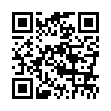

 京公网安备 11010502049343号
京公网安备 11010502049343号